Microsoft Store 앱 추가
적용 대상:
- Windows 10
- Windows 11
- Windows 11 SE
교육용 Intune Microsoft Store 앱을 추가하고 관리합니다. 포털에서 스토어 앱을 찾아보고, 배포하고, 모니터링할 수 있습니다.
지원되는 앱
교육용 Intune Microsoft Store에서 다음 앱 유형을 지원합니다.
.NET
PWA(프로그레시브 웹앱)
유니버설 Windows 플랫폼(UWP)
.msix 형식으로 패키지된 데스크톱 앱
.exe 또는 .msi 설치 관리자에 패키지된 Win32 앱(미리 보기)
앱 업데이트
Microsoft Store 앱을 배포한 후 교육용 Intune 자동으로 최신 버전의 앱으로 업데이트됩니다.
새 스토어 앱 추가
교육용 Intune 로그인합니다.
앱으로 이동합니다.
새 앱>새 Microsoft Store 앱(새로 만들기)을 선택합니다.
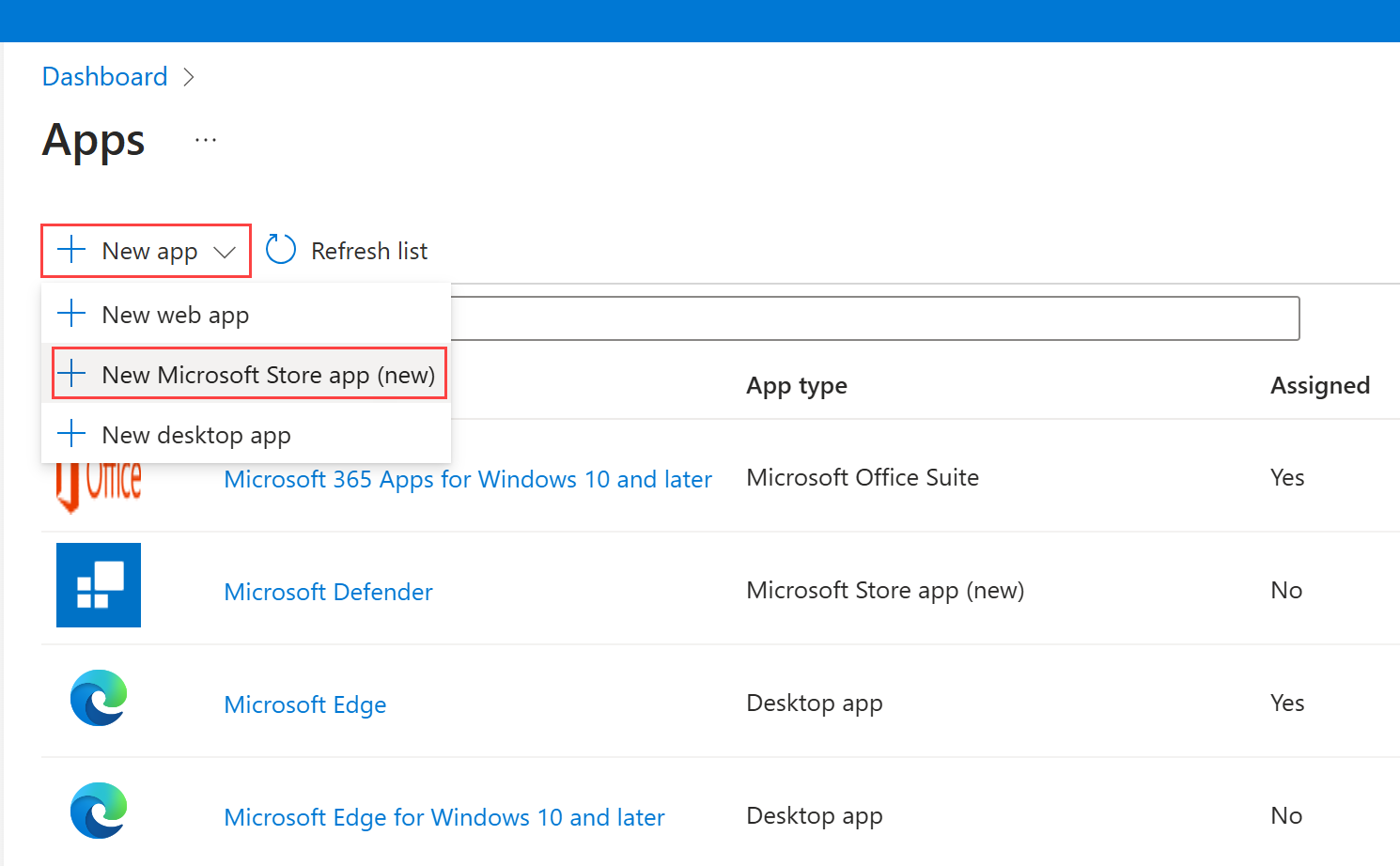
검색 창에 추가할 앱의 이름을 입력합니다. 앱을 찾은 후 선택을 선택합니다.
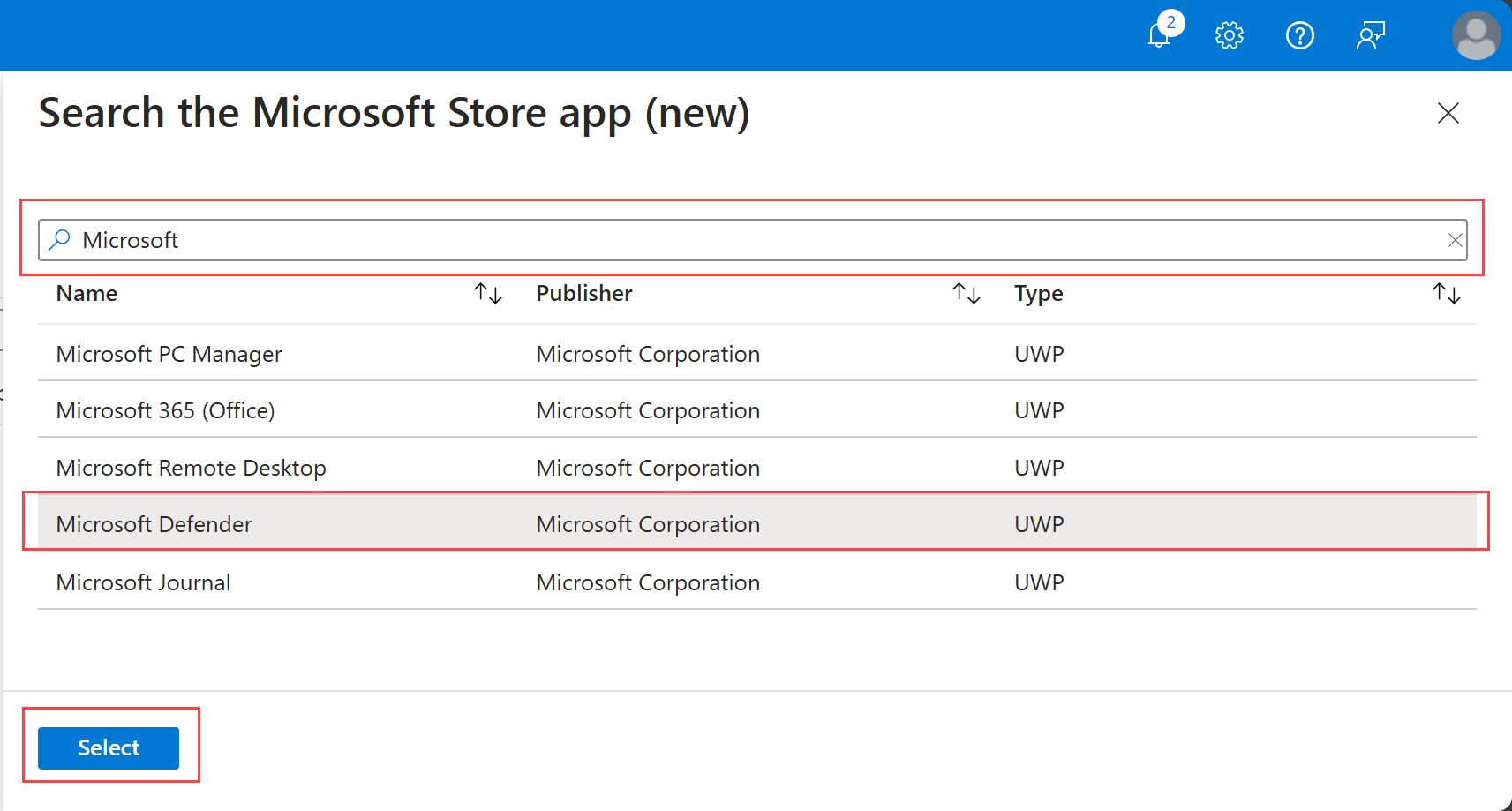
모든 앱 속성을 검토하여 모든 정보가 완료되었는지 확인합니다.
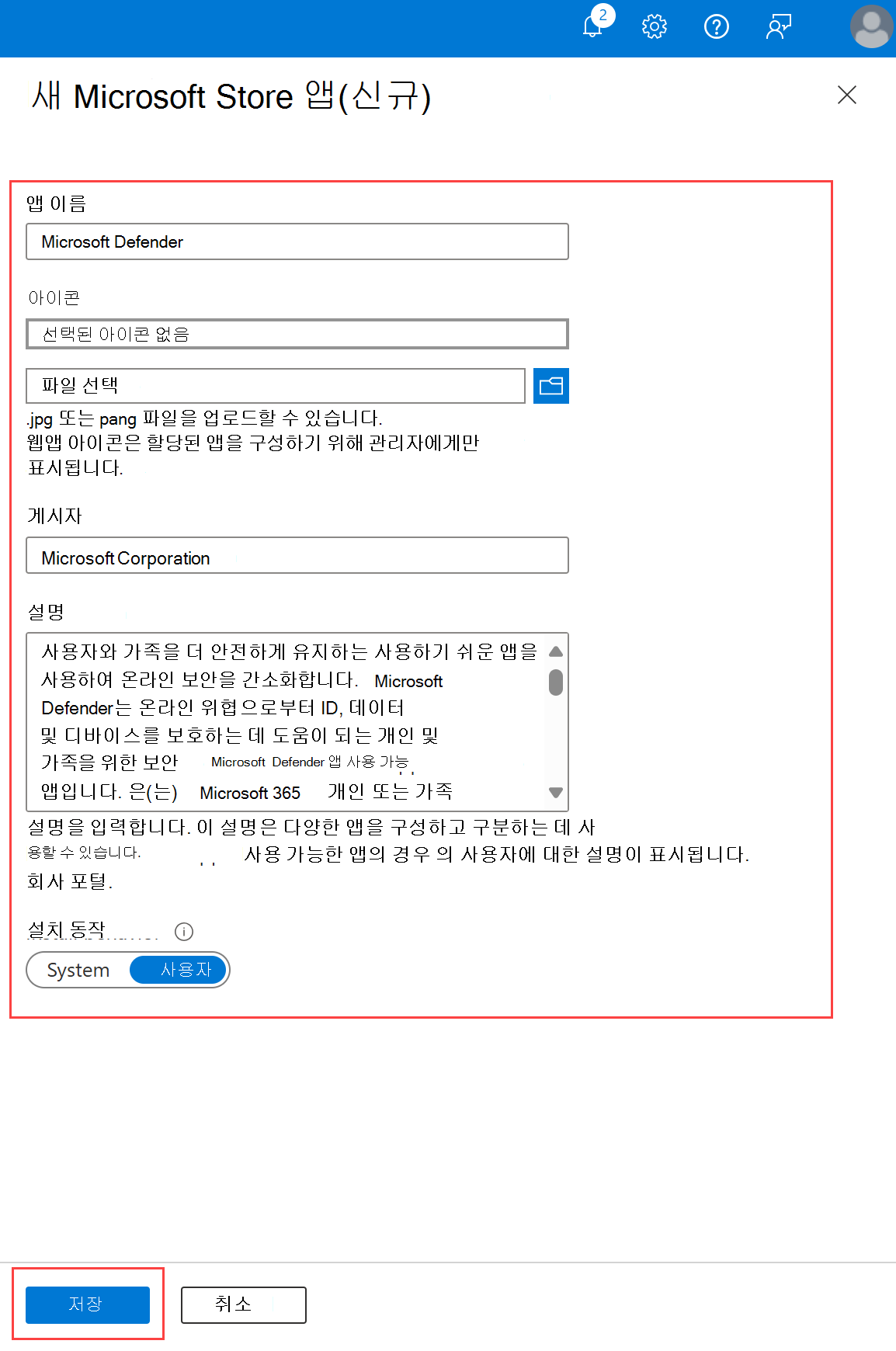
필요에 따라 속성을 편집합니다. 옵션은 다음과 같습니다.
앱 이름: 학생 디바이스의 시작 메뉴에 표시되는 앱의 표시 이름입니다.
아이콘: 필요에 따라 앱의 아이콘으로 사용할 PNG 또는 JPG 파일을 업로드합니다.
게시자: 앱을 배포한 개발자 또는 회사의 이름입니다. 이 정보는 회사 포털 표시됩니다.
설명: 앱의 용도를 설명하거나 기본 설명을 사용합니다. 설명은 사용 가능한 것으로 표시된 앱의 회사 포털 표시됩니다. 다른 모든 앱의 경우 설명은 교육용 Intune 관리자에게만 표시됩니다.
설치 동작: 옵션:
시스템: 지원되는 모든 사용자에 대해 앱을 설치하려면 이 옵션을 선택합니다. Microsoft Entra 등록을 통해 등록된 디바이스에 대해 이 옵션을 선택해야 합니다.
사용자: 디바이스에 로그인하는 사용자에 대한 앱을 설치하려면 이 옵션을 선택합니다.
참고
이중 용도 MSI 앱의 경우 이 설정을 변경하면 앱 업데이트가 완료되지 않고 앱이 제거되지 않습니다. 이 동작은 원래 설치 시 디바이스에 적용된 값을 복원할 때까지 계속됩니다.
저장을 선택합니다. 앱을 저장한 후 인벤토리의 Microsoft Store 앱(새) 앱 유형에서 볼 수 있습니다.
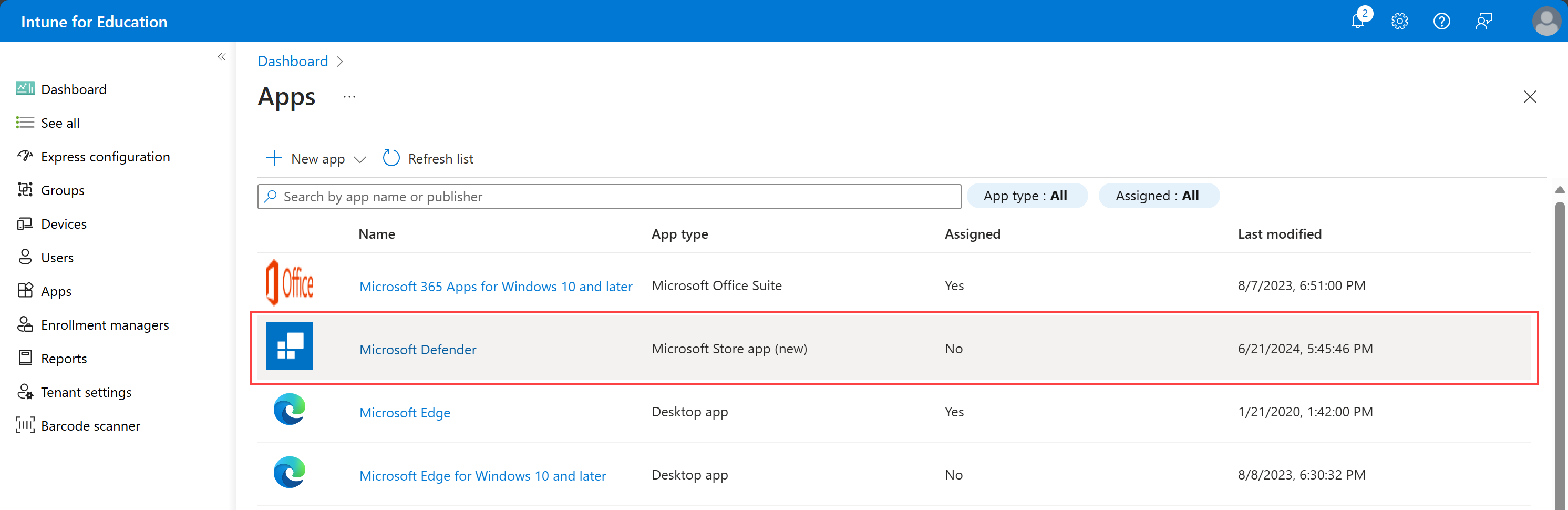
Microsoft Store 앱 보기
목록에서 앱을 선택하여 다음 정보를 확인합니다.
개요
그룹 할당
설치 상태 세부 정보
개요
앱 속성 및 설치 상태 한눈에 요약하려면 기본 보기인 개요로 이동합니다.
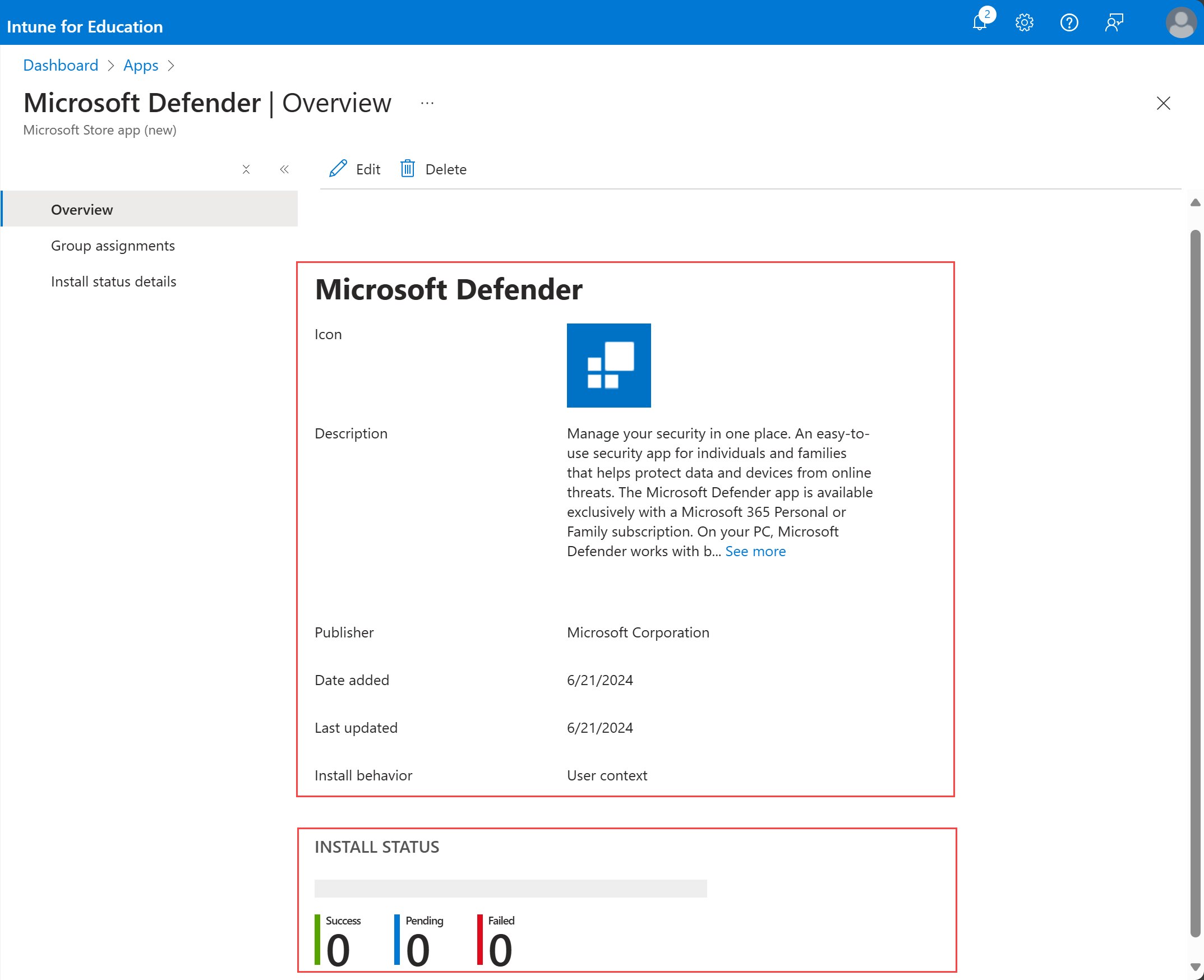
개요에서 할당된 디바이스에서 설치 상태 모니터링할 수 있습니다. 상태는 다음과 같습니다.
성공
보류 중
실패
앱을 선택한 다음 편집 을 선택하여 앱 속성을 수정합니다.
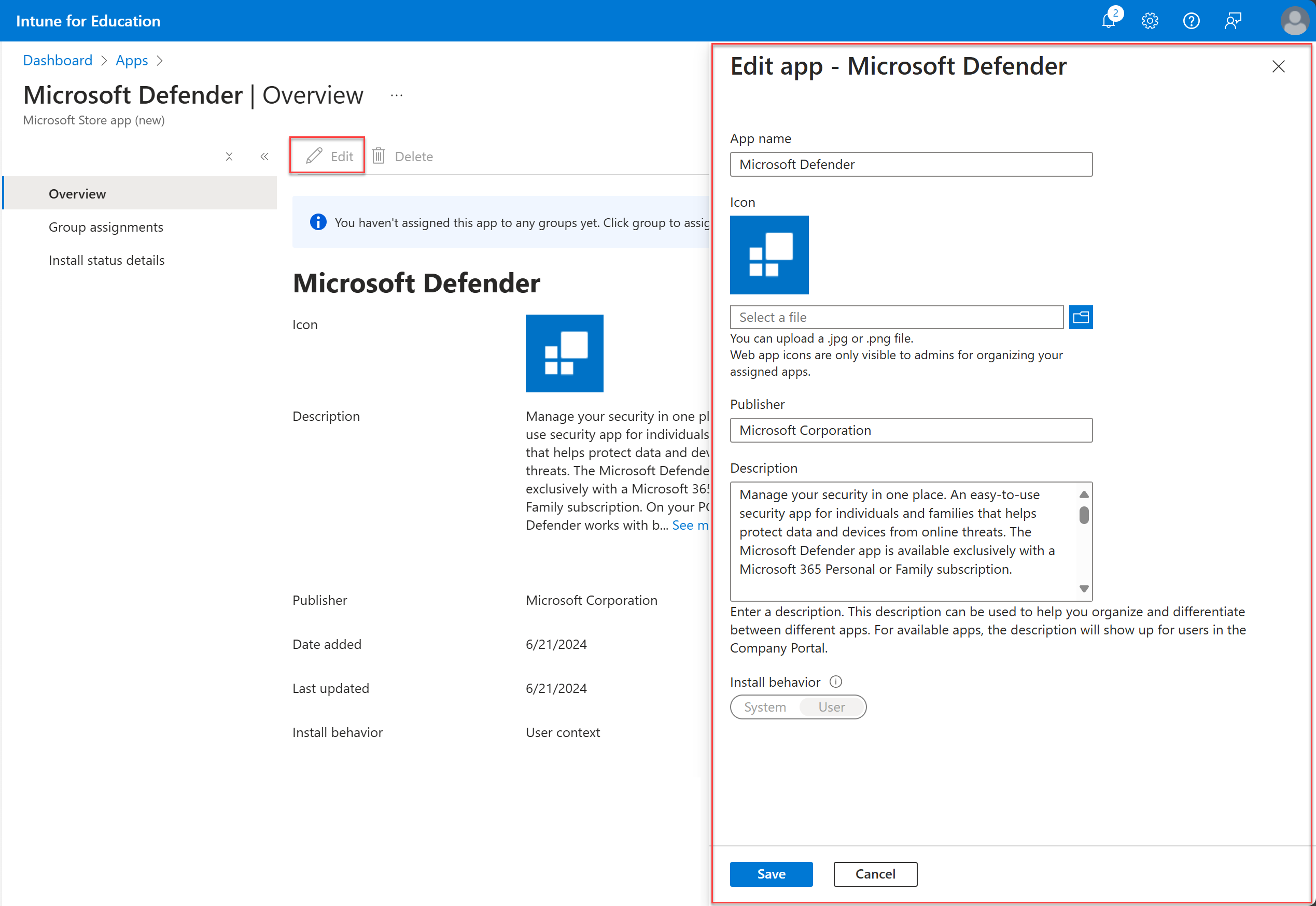
그룹 할당
그룹 할당으로 이동하여 앱에 할당된 그룹을 추가, 제거 및 확인합니다.
그룹 추가를 선택합니다.
검색 창을 스크롤하거나 사용하여 관리할 그룹을 찾습니다.
그룹 할당 저장을 선택합니다. 앱 인벤토리로 돌아가 그룹을 확인합니다.
그룹 이름을 선택하여 할당을 관리하고 앱에 할당된 디바이스, 사용자 및 앱 수를 확인합니다. 그룹 구성원, 앱, 설정 및 관리자를 편집할 수도 있습니다.
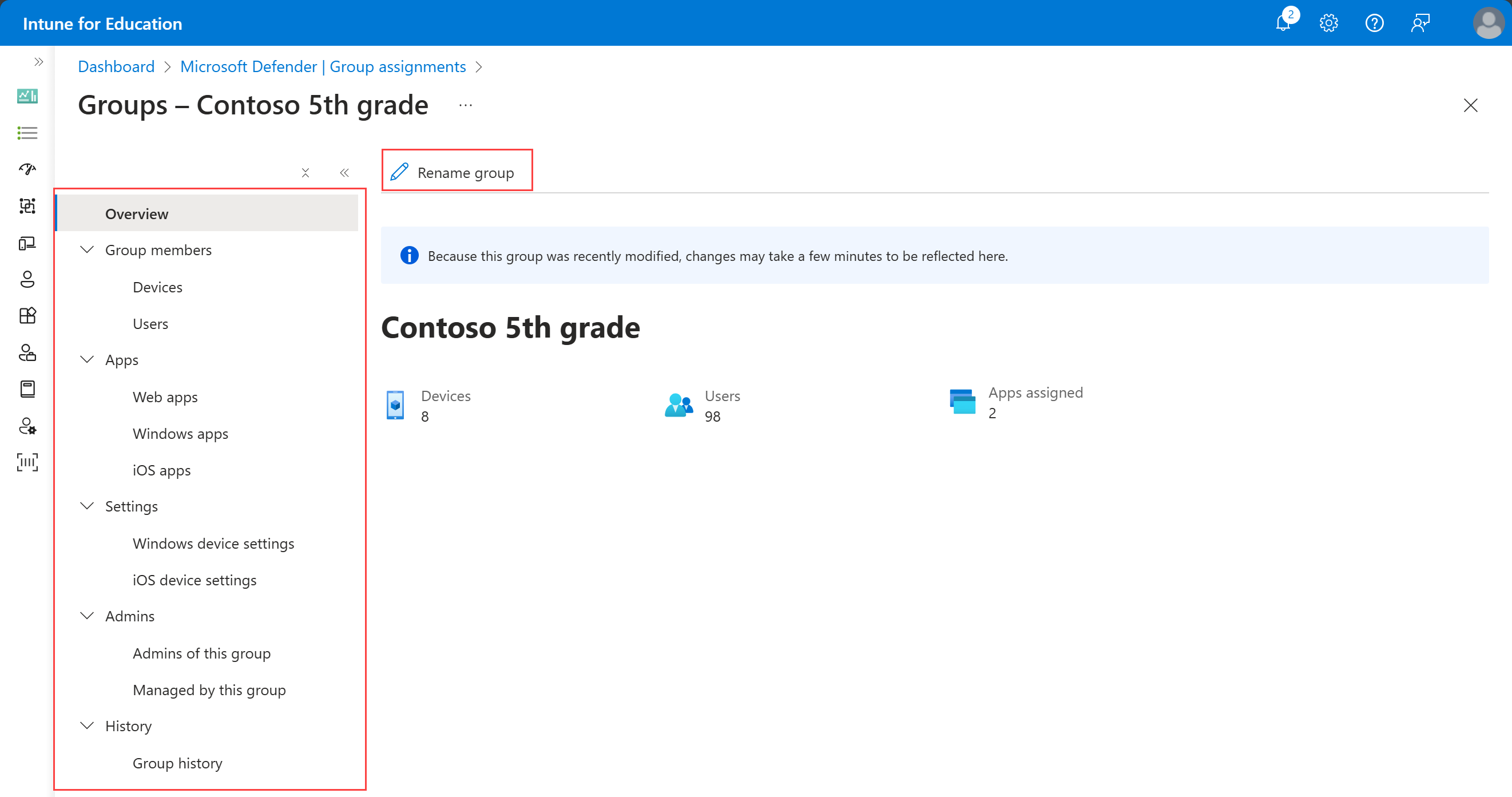
앱에서 그룹을 제거하려면 그룹을 선택합니다. 그런 다음 제거를 선택합니다.
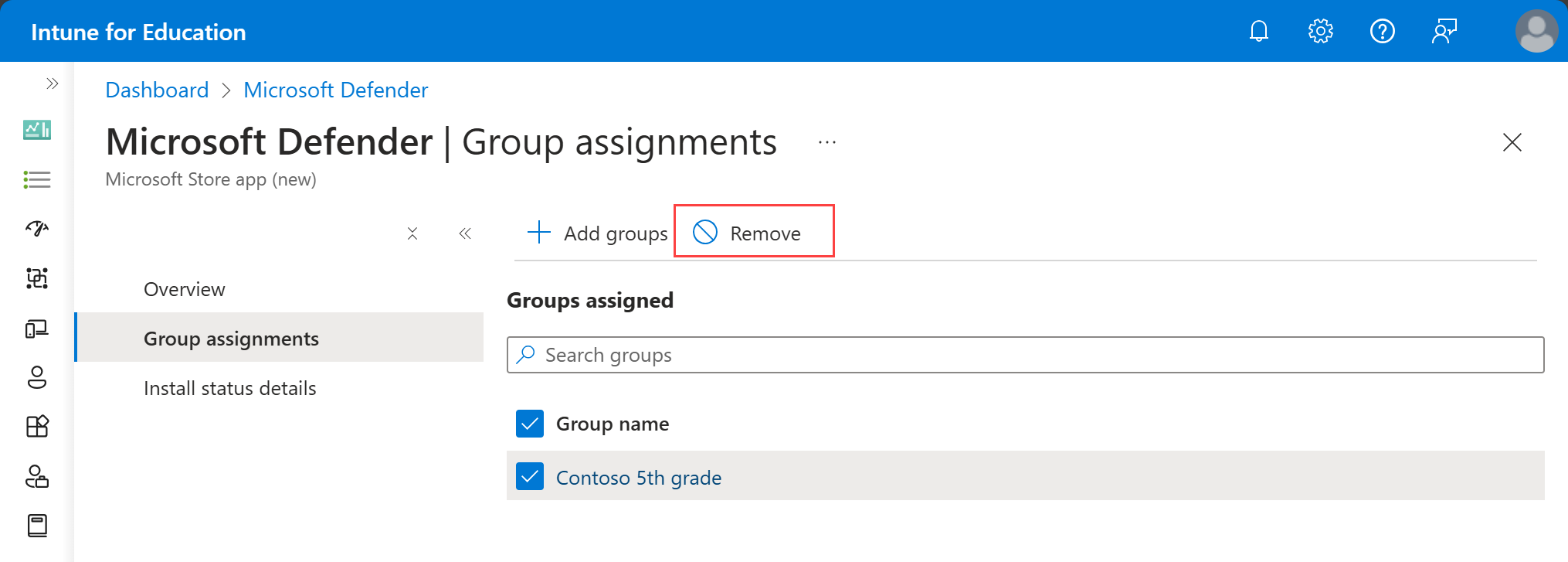
그룹은 할당에서 즉시 제거됩니다. 알림은 제거를 확인합니다.
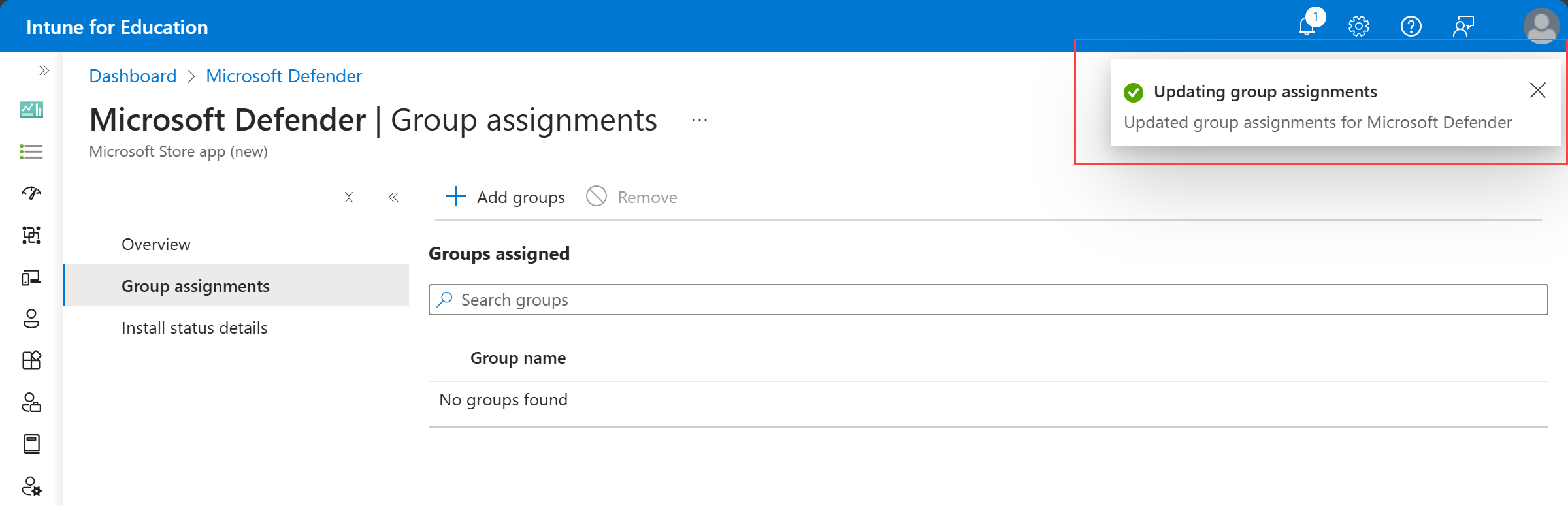
설치 상태 세부 정보
설치 상태 세부 정보로 이동하여 앱의 설치 상태 확인합니다. 이 보고서는 디바이스에 로그인한 사용자의 설치 상태 보여줍니다.
보고서에서 다음 정보를 찾을 수 있습니다.
장치 이름
사용자 이름
마지막 검사 시간
상태
상태 세부 정보
레거시 스토어 앱 보기
교육용 Microsoft Store 구입한 배포된 앱을 봅니다. 앱에서 앱 유형 필터를 선택한 다음 Microsoft Store 앱(레거시)을 선택합니다.
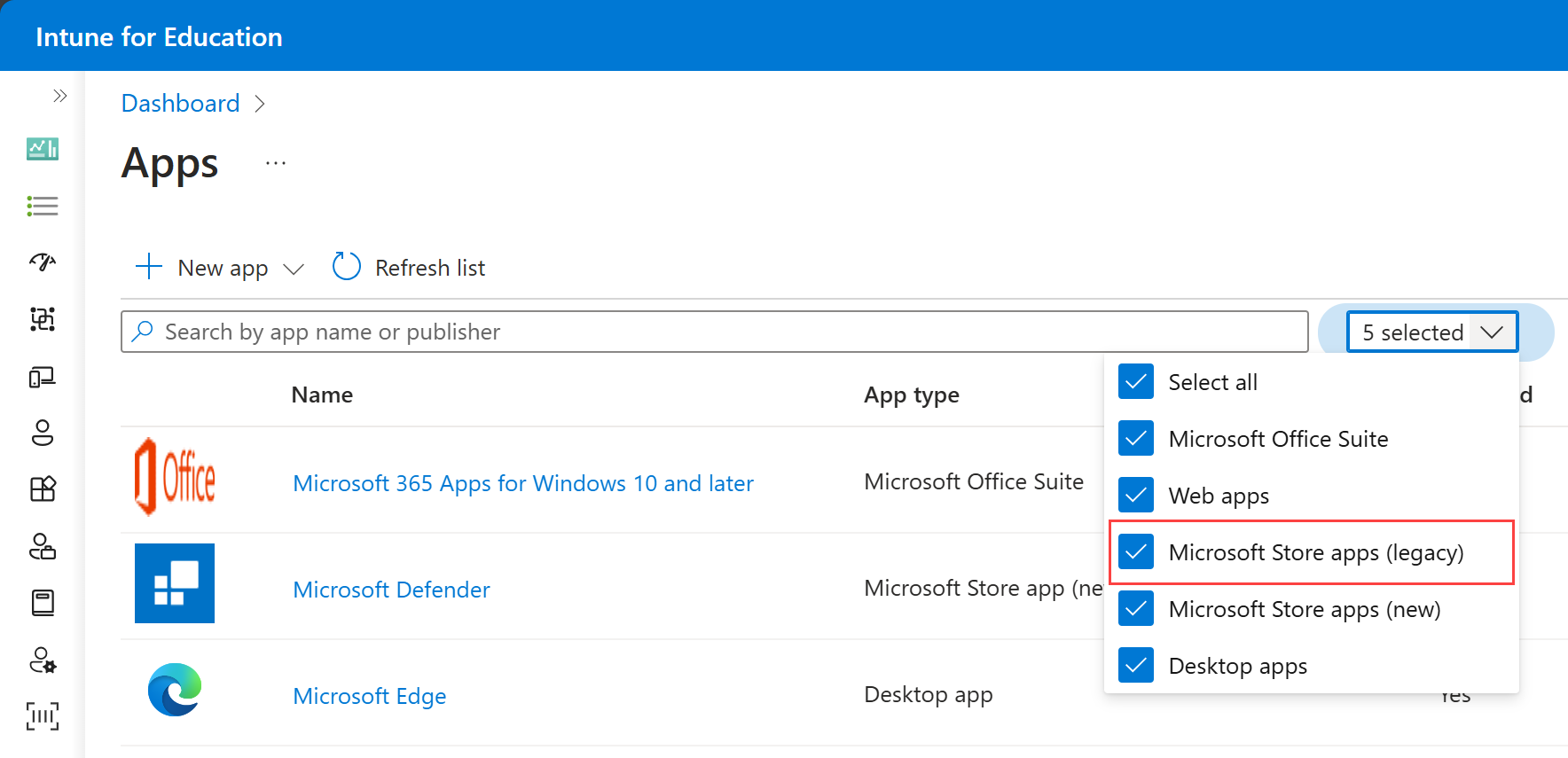
이러한 앱은 사용 중지된 교육용 Microsoft Store 구매했기 때문에 교육 및 Microsoft Intune Intune 전체에서 Microsoft Store 앱(레거시)이라고 합니다. Microsoft Intune 관리 센터에서 레거시 스토어 앱을 관리하는 방법에 대한 자세한 내용은 Intune Microsoft Store 앱 추가(레거시)를 참조하세요.
문제 해결
설치가 성공적으로 완료된 후 애플리케이션이 검색되지 않았습니다(0x87D1041C).
다음 구성이 있고 앱이 이미 설치된 디바이스에 UWP 앱을 할당하면 앱 설치에 오류가 발생합니다.
앱 유형: Microsoft Store 앱(신규)
설치 동작: 시스템
앱이 디바이스에 올바르게 설치되어야 하며 추가 단계가 필요하지 않습니다.
요구 사항이 충족되지 않음
디바이스가 Microsoft Entra 등록되면 설치 동작을 시스템 컨텍스트로 설정해야 합니다. 이 오류는 다음과 같은 경우에 발생합니다.
앱의 설치 동작이 사용자 및 로 설정됩니다.
앱이 사용 가능한 것으로 할당되고
최종 사용자가 회사 포털 앱을 설치하려고 시도합니다.
디바이스가 Microsoft Entra ID 조인되었는지 확인하거나 설치 동작에 대해 시스템이 선택되도록 앱 프로필을 편집합니다.